Azure-SSIS integrációs modul konfigurálása virtuális hálózathoz való csatlakozáshoz
A következőkre vonatkozik:  Azure Data Factory
Azure Data Factory  Azure Synapse Analytics
Azure Synapse Analytics
Tipp.
Próbálja ki a Data Factoryt a Microsoft Fabricben, amely egy teljes körű elemzési megoldás a nagyvállalatok számára. A Microsoft Fabric az adattovábbítástól az adatelemzésig, a valós idejű elemzésig, az üzleti intelligenciáig és a jelentéskészítésig mindent lefed. Ismerje meg, hogyan indíthat új próbaverziót ingyenesen!
Ez az oktatóanyag minimális lépéseket tartalmaz az Azure Portal/Azure Data Factory (ADF) felhasználói felületén az Azure-SQL Server Integration Services (SSIS) integrációs modul (IR) konfigurálásához, hogy expressz injektálási módszerrel csatlakozzon egy virtuális hálózathoz. A lépések az alábbiak:
- Konfiguráljon egy virtuális hálózatot expressz injektálási módszerhez az Azure Portalon keresztül.
- Az Azure-SSIS integrációs modul csatlakoztatása a virtuális hálózathoz expressz injektálási módszerrel az ADF felhasználói felületén keresztül
Előfeltételek
Azure-SSIS IR: Ha még nem rendelkezik ilyenrel, először hozzon létre egy Azure-SSIS integrációs modult az ADF felhasználói felületén keresztül.
Virtuális hálózat: Ha még nem rendelkezik ilyen hálózatokkal, először hozzon létre egy virtuális hálózatot az Azure Portalon . Győződjön meg a következőkről:
- A virtuális hálózatban nincs erőforrás-zárolás.
- Az Azure-SSIS integrációs modult létrehozó felhasználó megkapja a szükséges szerepköralapú hozzáférés-vezérlési (RBAC) engedélyeket a virtuális hálózathoz/alhálózathoz való csatlakozáshoz. Lásd a virtuális hálózati engedélyek kiválasztása szakaszt.
Az oktatóanyag nem tartalmazza a következő virtuális hálózati konfigurációkat:
- Ha statikus nyilvános IP-címet használ az Azure-SSIS IR-hez.
- Ha saját tartománynévrendszer-kiszolgálót (DNS-kiszolgálót) használ.
- Hálózati biztonsági csoport (NSG) használata esetén.
- Ha felhasználó által megadott útvonalakat (UDR-eket) használ.
Ha el szeretné végezni ezeket az opcionális lépéseket, tekintse meg az Express virtuális hálózat injektálási módszerét ismertető cikket.
Virtuális hálózat konfigurálása
Az Azure Portal használatával konfigurálhat egy virtuális hálózatot, mielőtt csatlakozni próbálna az Azure-SSIS integrációs modulhoz.
Indítsa el a Microsoft Edge-et vagy a Google Chrome-ot. Jelenleg csak ezek a webböngészők támogatják az ADF felhasználói felületét.
Jelentkezzen be az Azure Portalra.
Válassza a További szolgáltatások lehetőséget. Szűrjön és válassza ki a virtuális hálózatokat.
Szűrjön és jelölje ki a virtuális hálózatot a listában.
A bal oldali menüben válassza az Alhálózatok lehetőséget:
Győződjön meg arról, hogy van egy megfelelő alhálózat az Azure-SSIS integrációs modulhoz való csatlakozáshoz, lásd a Select a subnet section (Alhálózat kiválasztása) szakaszt.
Győződjön meg arról, hogy a kijelölt alhálózat delegálva van az Azure Batchbe, lásd az Alhálózat delegálása az Azure Batchbe című szakaszt.
Győződjön meg arról, hogy a Microsoft.Batch egy regisztrált erőforrás-szolgáltató az Azure-előfizetésben, amely rendelkezik az Azure-SSIS integrációs modul virtuális hálózatával a csatlakozáshoz. Részletes útmutatásért tekintse meg az Azure Batch erőforrás-szolgáltatóként való regisztrálását ismertető szakaszt.
Csatlakozás az Azure-SSIS integrációs moduljához a virtuális hálózathoz
Miután konfigurált egy virtuális hálózatot, csatlakoztathatja az Azure-SSIS integrációs modult a virtuális hálózathoz:
Indítsa el a Microsoft Edge-et vagy a Google Chrome-ot. Jelenleg csak ezek a webböngészők támogatják az ADF felhasználói felületét.
Az Azure Portal bal oldali menüjében válassza az Adat-előállítók lehetőséget. Ha nem látja az Adat-előállítók lehetőséget a menüben, válassza a További szolgáltatások lehetőséget, majd az INTELLIGENCIA + ELEMZÉS szakaszban válassza az Adat-előállítók lehetőséget.
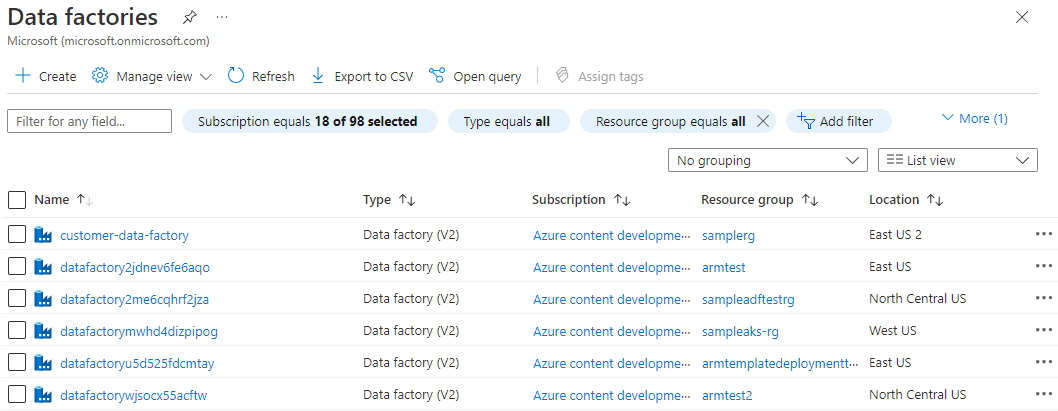
Válassza ki az ADF-t az Azure-SSIS IR-vel a listában. Megjelenik az ADF kezdőlapja. Válassza az Open Azure Data Factory Studio csempét. Az ADF felhasználói felülete külön lapon jelenik meg.
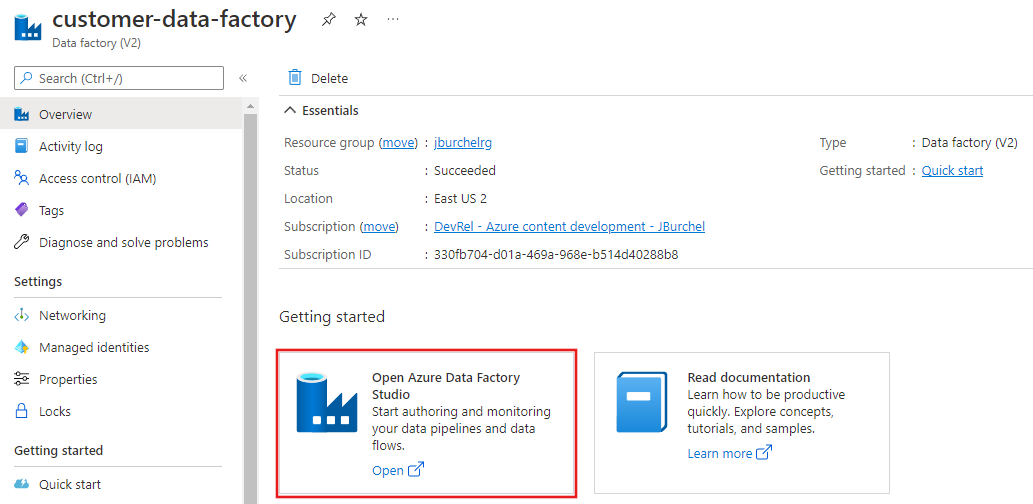
Az ADF felhasználói felületén váltson a Szerkesztés lapra, válassza a Kapcsolatok lehetőséget, és váltson az Integrációs modul lapra.
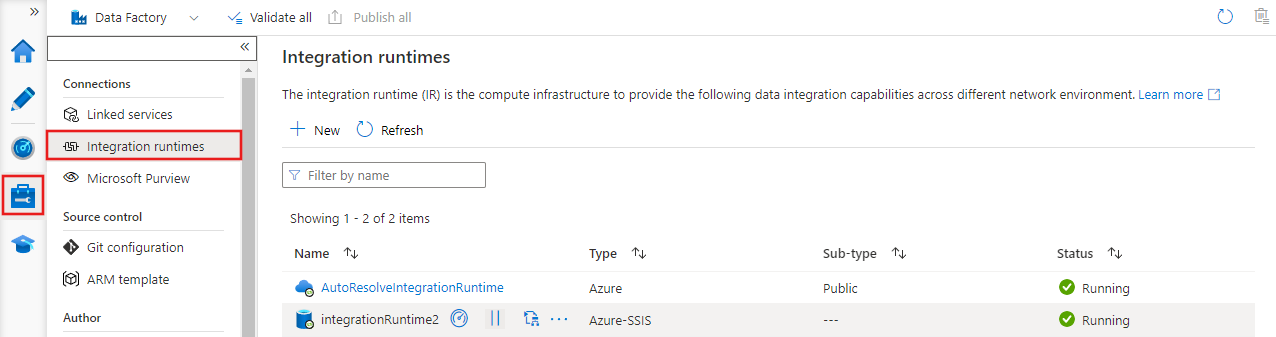
Ha az Azure-SSIS integrációs modul fut, az Integrációs futtatókörnyezetek listában, a Műveletek oszlopban válassza az Azure-SSIS integrációs modul Leállítás gombját. Nem szerkesztheti az Azure-SSIS integrációs modult, amíg le nem állítja.

Az Integrációs futtatókörnyezetek listában a Műveletek oszlopban válassza ki az Azure-SSIS integrációs modult a szerkesztéséhez.
Az Integrációs modul beállítási paneljén lépjen tovább az Általános beállítások és az Üzembehelyezési beállítások lapon a Tovább gombra kattintva.
A Speciális beállítások lapon hajtsa végre az alábbi lépéseket.
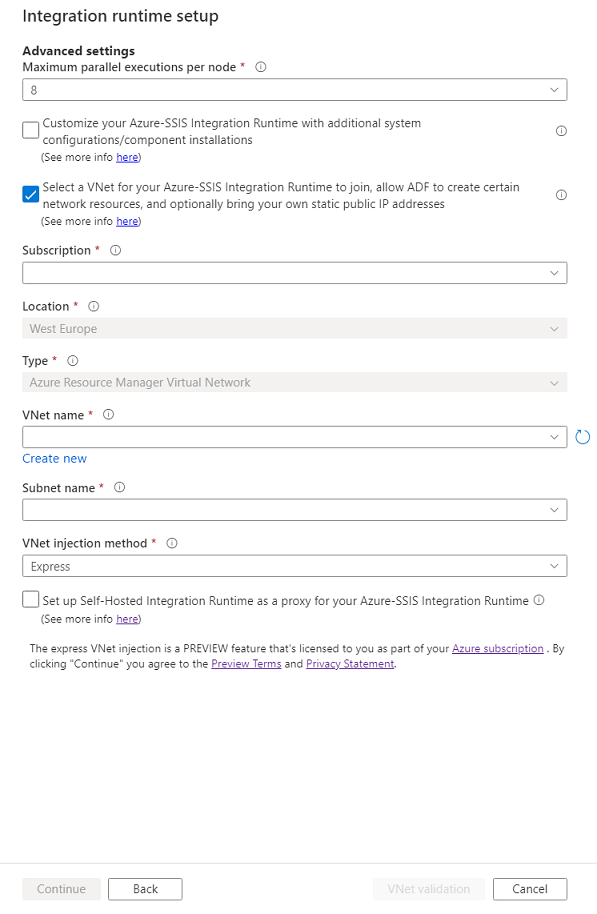
Jelölje be az Azure-SSIS integrációs modulhoz tartozó virtuális hálózat kiválasztása lehetőséget a csatlakozáshoz, engedélyezze az ADF-nek bizonyos hálózati erőforrások létrehozását, és szükség esetén jelölje be a saját statikus nyilvános IP-címeit .
Előfizetés esetén válassza ki a virtuális hálózatot tartalmazó Azure-előfizetést.
A Hely beállításnál az integrációs modul ugyanazon helye van kiválasztva.
A Típus mezőben válassza ki a virtuális hálózat típusát: Azure Resource Manager virtuális hálózat/klasszikus virtuális hálózat. Javasoljuk, hogy válassza az Azure Resource Manager virtuális hálózatot, mert a klasszikus virtuális hálózat hamarosan megszűnik.
A virtuális hálózat neveként válassza ki a virtuális hálózat nevét. Az SSISDB-t futtató Azure SQL Database-kiszolgálóhoz a virtuális hálózati szolgáltatás végpontjának/privát végpontjának konfigurálásához használtnak kell lennie. Vagy az SSISDB-t futtató Felügyelt Azure SQL-példányhoz kell csatlakoznia. Vagy a helyszíni hálózathoz csatlakoztatottnak kell lennie.
Az Alhálózat neve mezőben válassza ki a virtuális hálózat alhálózatának nevét. A virtuális hálózati szolgáltatásvégpont konfigurálásához használtnak kell lennie az SSISDB-t futtató Azure SQL Database-kiszolgálóhoz. Vagy az SSISDB-t üzemeltető Felügyelt Azure SQL-példányhoz csatlakoztatott alhálózattól eltérő alhálózatnak kell lennie.
A virtuális hálózatok injektálási módjához válassza az Expresst expressz virtuális hálózati injektáláshoz.
Válassza a VNet-érvényesítés lehetőséget. Ha az érvényesítés sikeres, válassza a Folytatás lehetőséget.
Az Összefoglalás lapon tekintse át az Azure-SSIS integrációs modul összes beállítását, majd válassza a Frissítés lehetőséget.
Indítsa el az Azure-SSIS integrációs modult az Azure-SSIS IR Műveletek oszlopának Start gombjára kattintva. Körülbelül 5 percet vesz igénybe az Azure-SSIS integrációs modul elindítása, amely expressz injektálási módszerrel csatlakozik egy virtuális hálózathoz.
Kapcsolódó tartalom
- Virtuális hálózat konfigurálása az Azure-SSIS IR injektálásához
- Express virtuális hálózat injektálási módszere
- Csatlakozás az Azure-SSIS integrációs moduljához egy virtuális hálózathoz az ADF felhasználói felületén keresztül
- Csatlakozás az Azure-SSIS integrációs moduljához egy virtuális hálózathoz az Azure PowerShell használatával
Az Azure-SSIS integrációs modulról az alábbi cikkekben talál további információt:
- Azure-SSIS IR. Ez a cikk általános elméleti információkat tartalmaz az IRS-ekről, beleértve az Azure-SSIS IR-t is.
- Oktatóanyag: SSIS-csomagok üzembe helyezése az Azure-ban. Ez az oktatóanyag részletes útmutatást nyújt az Azure-SSIS integrációs modul létrehozásához. Az Azure SQL Database-kiszolgálót használja az SSISDB üzemeltetéséhez.
- Hozzon létre egy Azure-SSIS integrációs modult. Ez a cikk az oktatóanyagot ismerteti. Útmutatást nyújt egy virtuális hálózati szolgáltatásvégponttal/IP-tűzfalszabálysal/privát végponttal vagy felügyelt Azure SQL-példánysal konfigurált Azure SQL Database-kiszolgáló használatához, amely csatlakozik egy virtuális hálózathoz az SSISDB üzemeltetéséhez. Bemutatja, hogyan csatlakozhat az Azure-SSIS integrációs moduljához egy virtuális hálózathoz.
- Azure-SSIS integrációs modul monitorozása. Ez a cikk bemutatja, hogyan kérdezheti le és értelmezheti az Azure-SSIS integrációs moduljával kapcsolatos információkat.
- Azure-SSIS integrációs modul kezelése. Ez a cikk bemutatja, hogyan lehet leállítani, elindítani vagy törölni egy Azure-SSIS integrációs modult. Azt is bemutathatja, hogy további csomópontok hozzáadásával hogyan skálázhatja fel horizontálisan az Azure-SSIS integrációs modult.